Lösungen zur Behebung von AirDrop funktioniert nicht unter macOS 11
2023-08-25 18:49:48 • Filed to: macOS Tipps • Proven solutions
Apples beste Methode, um Daten und Dateien lokal zwischen zwei Geräten zu senden, ist als Airdrop bekannt. Es nutzt Bluetooth für die energieeffiziente Übertragung und Erkennung und anschließend sorgt WLAN für eine schnelle Übertragung. Die Technologie ist jedoch nicht perfekt und kann daher manchmal versagen, so dass Sie sich fragen: "Warum funktioniert Airdrop nicht auf meinem macOS 11?" Die Funktionsfähigkeit von Airdrop hängt von verschiedenen Faktoren ab, u.a. von der Kompatibilität der Geräte am Arbeitsplatz. Dieser Artikel informiert Sie über die Geräte, die mit Airdrop kompatibel sind, um die Wahrscheinlichkeit eines Fehlschlags zu verringern. Sie werden dann lernen, wie Sie Airdrop-Probleme schnell beheben können.
Welche Geräte sind mit AirDrop kompatibel?
Um zu verhindern, dass Airdrop unter macOS 11 nicht funktioniert, müssen Sie wissen, ob Ihr iOS oder Mac mit Airdrop kompatibel ist. Beachten Sie zunächst, dass ältere Gerätemodelle nicht kompatibel sind und zu Problemen führen können. Wenn Sie also Geräte koppeln, sollten Sie sich darüber im Klaren sein, dass, wenn Ihr iPhone kompatibel ist, das andere Gerät ebenfalls kompatibel sein muss.
Nachstehend finden Sie eine Liste der Geräte, die perfekt mit Airdrop funktionieren;
- iPhone, iPad oder iPod touch, das iOS 7 oder höher verwendet
- Mac von 2012 oder später, der OS X Yosemite oder später verwendet; Sie sollten jedoch den Mac Pro von Mitte 2012 ausschließen
- Lightning Port für iOS-Geräte
Wenn Sie Airdrop zwischen Macs verwenden, sollten sie mindestens sein:
- MacBook Air, eingeführt Ende 2010 oder später
- iMac Pro (alle Modelle)
- MacBook Pro, eingeführt Ende 2008 oder später. Dies gilt jedoch nicht für das MacBook Pro (17 Zoll, Ende 2008)
- MacBook, das Ende 2008 oder später eingeführt wurde. Dies gilt jedoch nicht für das weiße MacBook (Ende 2008)
- Mac mini eingeführt Mitte 2010 oder später
- iMac, eingeführt Anfang 2009 oder später
- Mac Pro, eingeführt Anfang 2009 (Modell mit AirPort Extreme Karte) oder Mitte 2010
Was Sie tun können, wenn AirDrop auf dem Mac nicht funktioniert
Fragen Sie sich immer noch: "Wie bekomme ich Airdrop unter macOS 11 zum Laufen?" Es gibt viele Tricks, um Airdrop auf einem Mac zum Laufen zu bringen, denn Sie können auf das Terminal zugreifen, Einstellungen vornehmen und Dateien aus Systemordnern löschen.
Verwenden Sie also die folgenden Lösungen, um die Probleme von Airdrop zu beheben.
1. Verwenden Sie den Finder, um Airdrop zu öffnen
Apple schlägt vor, dass Sie Airdrop besser im Finder öffnen, um bessere Ergebnisse zu erzielen. Öffnen Sie einfach den Finder und wählen Sie Airdrop in der Seitenleiste, um Dateien zu übertragen. Kurz gesagt, wenn Sie das Airdrop-Fenster öffnen, bevor Sie die Dateiübertragung starten, erzielen Sie bessere Ergebnisse.
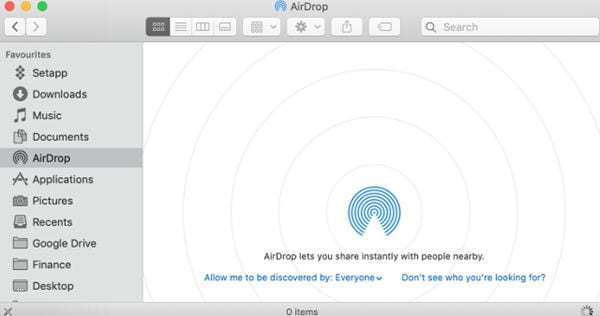
2. Sichtbarkeit auf Alle einstellen
Wenn Airdrop unter macOS 11 nicht funktioniert, passen Sie die Sichtbarkeit an. Gehen Sie in den Finder und rufen Sie Airdrop auf. Klicken Sie dann auf den Pfeil bei "Erlauben, dass ich entdeckt werde von" unten auf dem Bildschirm. Wählen Sie "Alle" aus dem Dropdown-Menü.
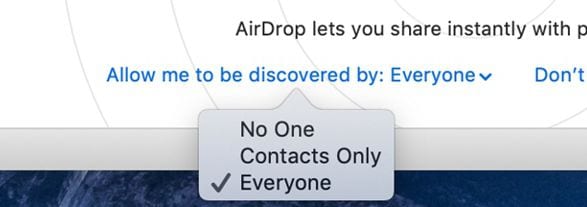
3. "Nicht stören" deaktivieren
Der Modus "Nicht stören" macht Ihren Mac unsichtbar und beeinträchtigt somit die Airdrop-Funktion. Sie sollten sie also deaktivieren, um Airdrop-Probleme zu beheben. Gehen Sie dazu zum Benachrichtigungszentrum, einem Symbol in der oberen rechten Ecke Ihres Bildschirms und wählen Sie die Registerkarte Heute. Gehen Sie nach oben und schalten Sie "Nicht stören" aus.
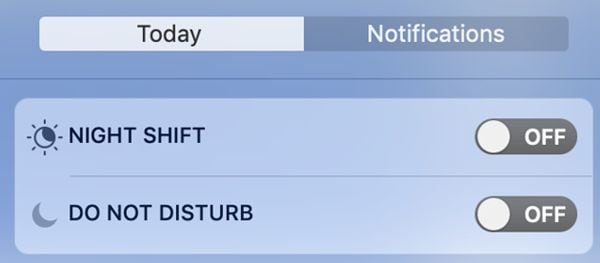
4. Verbinden Sie sich mit demselben WLAN-Netzwerk
Laut Apple dürfen die beiden Geräte nicht dasselbe WLAN-Netzwerk nutzen, damit Airdrop funktioniert. Sie können aber auch das Gegenteil tun und aufhören, sich zu fragen: "Warum funktioniert Airdrop nicht auf meinem macOS 11?" Verbinden Sie also die Geräte mit demselben Netzwerk und versuchen Sie dann erneut, Airdrop zu verwenden.
5. Manuelles Deaktivieren von WLAN und Bluetooth
Das Ausschalten von WLAN und Bluetooth und das erneute Einschalten könnte die Probleme von Airdrop beheben. Wählen Sie dazu die entsprechenden Symbole in der Menüleiste oben rechts auf dem Bildschirm. Warten Sie nach dem Ausschalten einige Sekunden, schalten Sie es dann wieder ein und fahren Sie mit der Airdrop-Arbeit fort.
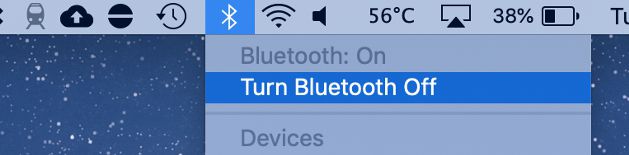
6. Alle Bluetooth-Verbindungen zurücksetzen
Mac speichert bekannte Bluetooth-Verbindungen normalerweise in einer einzigen Datei. Das Löschen dieser Datei zwingt Ihren Mac dazu, neue Verbindungen herzustellen und könnte dabei Probleme verursachen. Außerdem kann es andere Probleme bei der Bluetooth-Kopplung beheben.
Zum Zurücksetzen, um Airdrop-Probleme zu beheben,
- gehen Sie zur Menüleiste und wählen Sie Bluetooth.
- Wählen Sie "Bluetooth ausschalten".
- Öffnen Sie ein Finder-Fenster und wählen Sie "Gehe zu" und dann in der Menüleiste "Gehe zu Ordner".
- Geben Sie hier /Library/Preferences/ ein und drücken Sie die Eingabetaste.
- Suchen Sie die Datei com.apple.Bluetooth.plist und löschen Sie sie.
- Schalten Sie nun Bluetooth wieder ein, reparieren Sie die Bluetooth-Geräte und finden Sie heraus, ob Airdrop funktioniert.
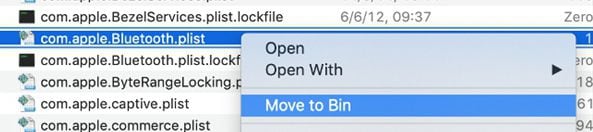
7. Suchen Sie nach einem älteren Mac
Sie können einen modernen Mac verwenden, um Daten auf einen älteren Mac zu übertragen, nachdem Sie Airdrop angewiesen haben, nach dem älteren Mac zu suchen.
Machen Sie den älteren Mac sichtbar und öffnen Sie das Airdrop-Fenster. Suchen Sie auf einem neueren Mac im Finder nach Airdrop und klicken Sie unten im Fenster auf "Sie finden nicht, wonach Sie suchen?" und dann auf "Nach älterem Mac suchen".
8. Mac neu starten
Wenn keine der oben genannten Lösungen das Airdrop-Problem behebt, ist es an der Zeit, den Mac neu zu starten und es erneut zu versuchen. Dies ist eine der effektivsten Methoden, um Airdrop unter macOS 11 zum Laufen zu bringen, aber nicht ganz bequem, vor allem, wenn Sie gerade an etwas anderem arbeiten.
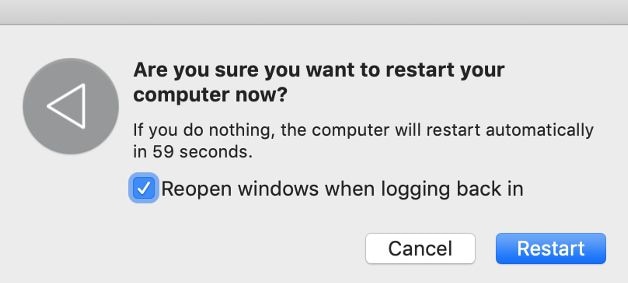
Beste PDF-App für macOS 11 - PDFelement für Mac
Wenn Sie Airdrop unter macOS 11 reparieren, müssen Sie an die PDFs auf Ihrem Mac denken. Sie müssen richtig verwaltet werden und Sie brauchen die besten Mittel, um akademische und professionelle PDFs zu bearbeiten. PDFelement für Mac ist in der Lage, diese Dienste anzubieten, da es ein Allround-PDF-Editor ist.
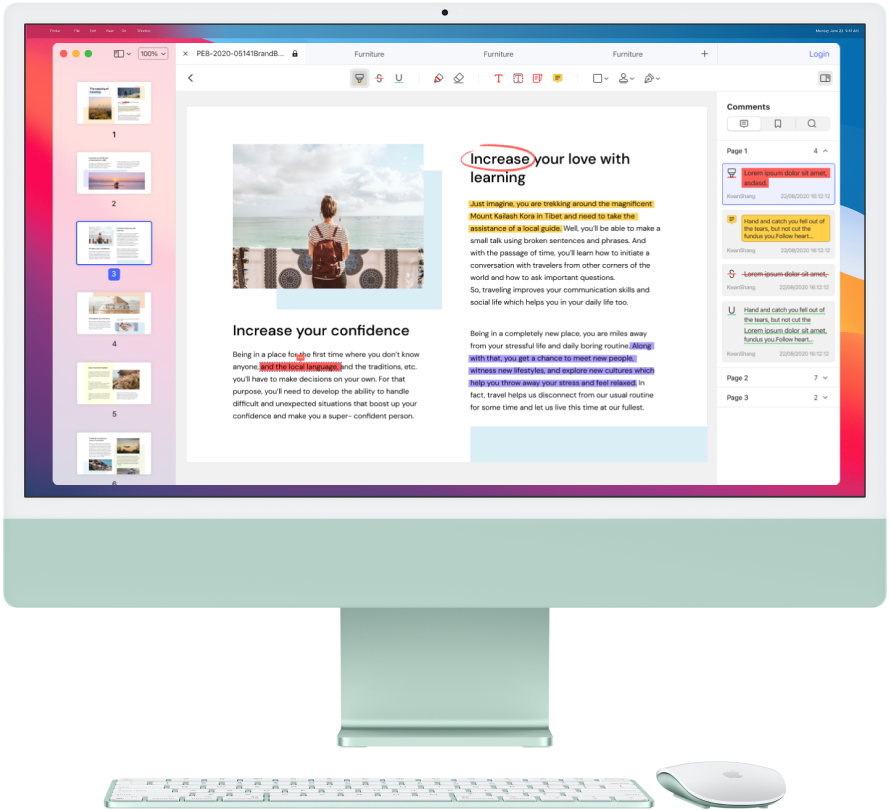
PDFelement für Mac ist ein leistungsstarkes Tool, das Ihre Erwartungen übertreffen kann. Es übernimmt den Stapelprozess zum Hinzufügen von Bates-Nummern, zum Konvertieren und zum Anbringen von Wasserzeichen in Ihren Dateien. Es verknüpft Ihre Points of Interest über Lesezeichen und vereinfacht die Navigation. Außerdem unterstützt es die Erstellung von Formularen und das Einfügen von Anmerkungen durch Hinzufügen von Kommentaren, Stempeln, Zeichnungen und Textauszeichnungen. PDFelement für Mac bietet außerdem Sicherheitstools wie Berechtigungen, Passwörter und Schwärzung, mit denen Sie die volle Kontrolle über Zugriff, Lesen und Bearbeiten haben.
Generell ist PDFelement für Mac nicht nur zeitsparend, da es mehrere Dateien auf einmal verarbeitet, sondern auch kostengünstig, da es zu einem erschwinglichen Preis angeboten wird. Es erleichtert das Lesen von PDFs und hilft Ihnen, sich Fakten zu merken und Gedanken auszudrücken. Wenn Sie die Sicherheitstools verwenden, können Sie Ihre PDFs online stellen, sie an andere Benutzer senden oder sie bequem auf einem Familien- oder Arbeitscomputer speichern.
Gratis Testen oder PDFelement kaufen!
Gratis Testen or PDFelement kaufen!
PDFelement kaufen jetzt!
Buy PDFelement jetzt!

 100% sicher | Werbefrei | Keine Malware
100% sicher | Werbefrei | Keine Malware
Noah Hofer
staff Editor
0 Comment(s)